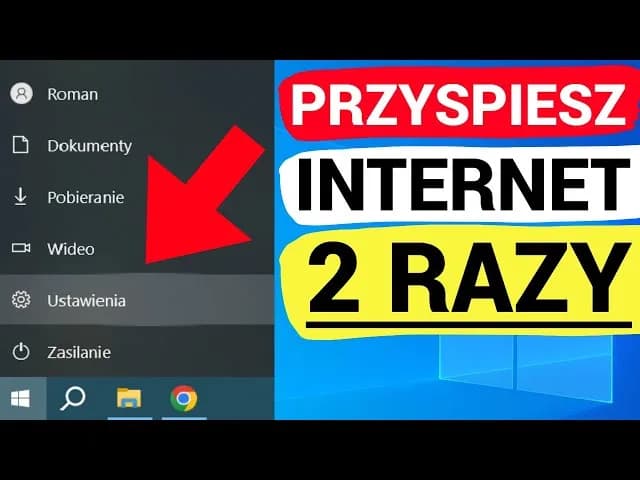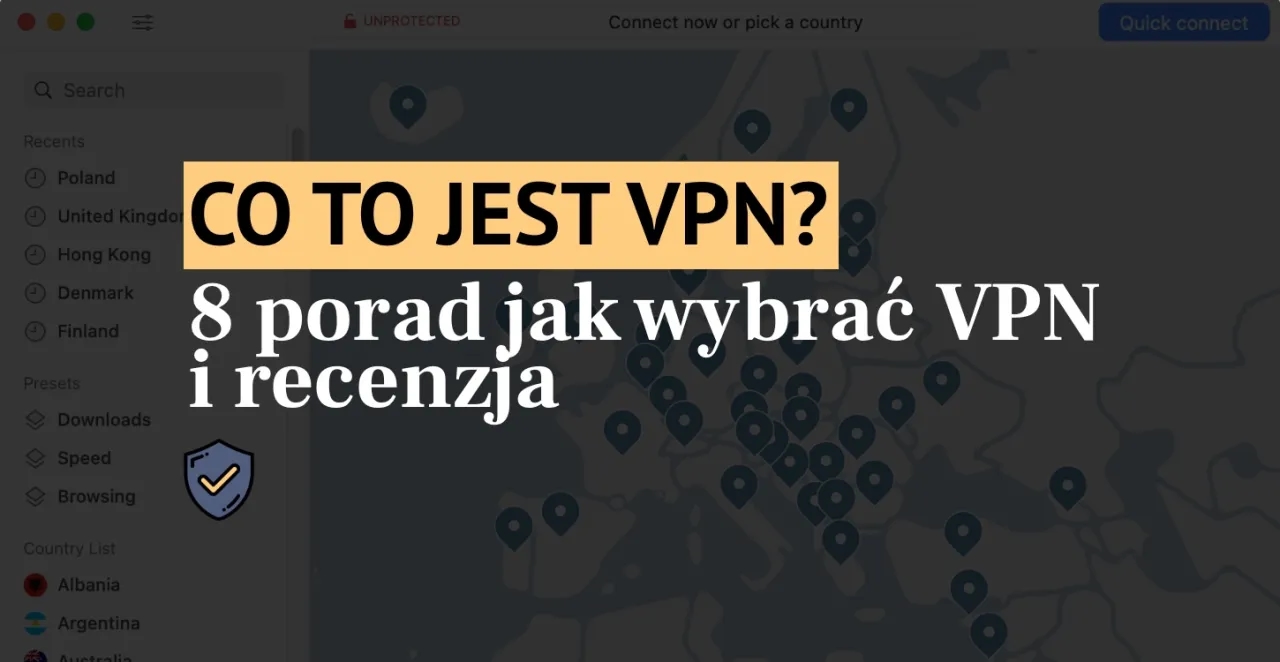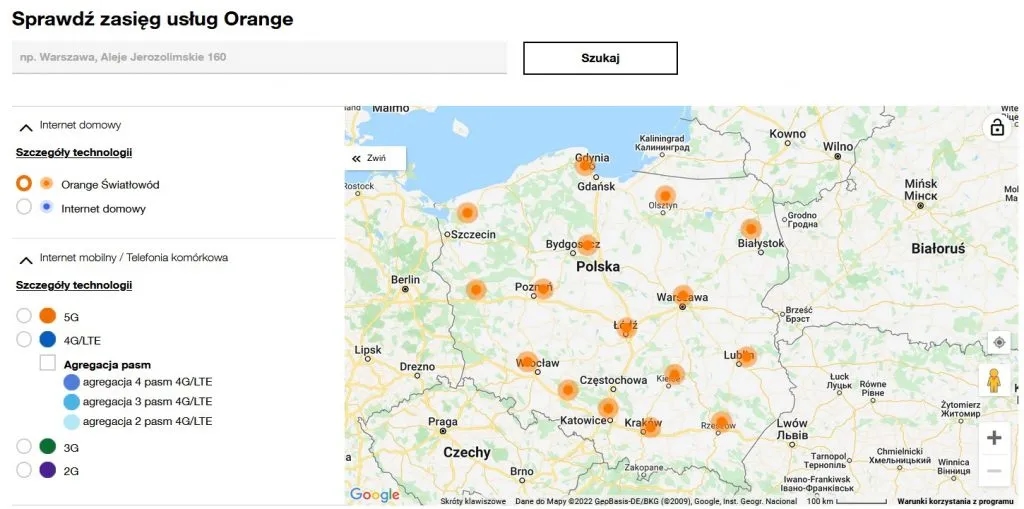- Zmiana ustawień karty sieciowej, takich jak "agresywna mobilność" i "moc transmisji", może poprawić prędkość Wi-Fi.
- Optymalizacja ustawień systemu Windows, w tym zmiany w QoS, wpływa na priorytetowanie ruchu sieciowego.
- Lokalizacja routera ma kluczowe znaczenie – powinien znajdować się w centralnym miejscu, z dala od zakłóceń.
- Wybór odpowiedniego kanału Wi-Fi może zredukować zakłócenia i poprawić prędkość połączenia.
- Wzmacniacze sygnału Wi-Fi są pomocne w obszarach o słabym zasięgu, zwiększając zasięg sieci.
- Regularne aktualizacje sterowników karty sieciowej i systemu operacyjnego wpływają na wydajność Wi-Fi.
Zmień ustawienia karty sieciowej, aby poprawić prędkość Wi-Fi
Zmiana ustawień karty sieciowej to kluczowy krok w przyspieszaniu Wi-Fi na laptopie. Dzięki odpowiednim modyfikacjom możesz znacząco poprawić wydajność swojego połączenia. Ważne jest, aby wiedzieć, jak uzyskać dostęp do zaawansowanych ustawień karty sieciowej, co pozwoli na dostosowanie opcji takich jak moc transmisji oraz agresywna mobilność. Te zmiany mogą zredukować opóźnienia oraz zwiększyć stabilność sygnału, co jest szczególnie istotne podczas korzystania z aplikacji wymagających dużej przepustowości.
Warto również pamiętać, że każda karta sieciowa może mieć różne opcje konfiguracyjne. Dlatego przed przystąpieniem do zmian, upewnij się, że znasz model swojej karty i sprawdź, jakie ustawienia są dla niej dostępne. Kluczowe opcje, takie jak agresywna mobilność, pozwalają na lepsze zarządzanie połączeniem w ruchu, a zwiększenie mocy transmisji może poprawić zasięg sygnału w trudnych warunkach.Ustawienia zaawansowane karty sieciowej dla lepszej wydajności
Jednym z najważniejszych ustawień, które warto rozważyć, jest agresywna mobilność. Umożliwia ona karcie sieciowej lepsze dostosowanie się do zmieniających się warunków sygnału, co może być szczególnie przydatne, gdy poruszasz się w obrębie zasięgu Wi-Fi. Kolejną istotną opcją jest moc transmisji, która pozwala na zwiększenie siły sygnału wysyłanego przez kartę. Zmiana tej wartości na najwyższą może znacząco poprawić jakość połączenia, zwłaszcza w większych pomieszczeniach lub w przypadku przeszkód.
Jak zwiększyć moc transmisji w ustawieniach karty
Aby zwiększyć moc transmisji, należy najpierw otworzyć menedżera urządzeń. Znajdź swoją kartę sieciową, kliknij na nią prawym przyciskiem myszy i wybierz opcję "Właściwości". Następnie przejdź do zakładki "Zaawansowane" i znajdź opcję "Moc transmisji". Ustaw ją na najwyższą wartość, a następnie zapisz zmiany. Po tym kroku zauważysz poprawę w jakości i stabilności sygnału Wi-Fi, co przyczyni się do lepszego korzystania z internetu na laptopie.
- Agresywna mobilność – poprawia adaptację do zmieniających się warunków sygnału.
- Moc transmisji – zwiększa siłę sygnału wysyłanego przez kartę.
- Sprawdzanie ustawień w menedżerze urządzeń jest kluczowe dla optymalizacji połączenia.
| Ustawienie | Opis |
| Agresywna mobilność | Umożliwia lepsze zarządzanie połączeniem w ruchu. |
| Moc transmisji | Zwiększa zasięg sygnału w trudnych warunkach. |
Optymalizuj ustawienia systemu Windows dla szybszego Wi-Fi
Optymalizacja ustawień systemu Windows jest kluczowym krokiem w procesie przyspieszania Wi-Fi na laptopie. Dzięki odpowiednim modyfikacjom możesz znacząco poprawić wydajność swojego połączenia internetowego. Warto zwrócić uwagę na takie aspekty jak ustawienia QoS (Quality of Service) oraz ograniczenia przepustowości, które mogą wpływać na jakość sygnału. Dostosowując te ustawienia, możesz uzyskać lepszą stabilność i szybkość połączenia, co jest szczególnie ważne podczas korzystania z aplikacji wymagających dużej przepustowości.
Wprowadzenie odpowiednich zmian w systemie Windows może przynieść wymierne korzyści. Na przykład, zmiana ustawień QoS pozwala na priorytetyzację ruchu sieciowego, co sprawia, że bardziej wymagające aplikacje będą działały płynniej. Z kolei wyłączenie ograniczeń przepustowości umożliwia pełne wykorzystanie dostępnej prędkości internetu. Dzięki tym prostym krokom można znacznie poprawić komfort korzystania z sieci.
Zmiana ustawień QoS w systemie Windows dla lepszego połączenia
Aby zmienić ustawienia QoS w systemie Windows, należy najpierw otworzyć edytor zasad grupy. Kliknij prawym przyciskiem myszy na przycisk Start, wybierz "Uruchom", a następnie wpisz "gpedit.msc" i naciśnij Enter. W edytorze przejdź do "Szablony administracyjne" > "Sieć" > "Harmonogram pakietów QoS". Zmień ustawienie "Ogranicz rezerwową przepustowość domyślną" na "Włączone" i ustaw "Limit przepustowości" na zero. Dzięki tym zmianom, ruch sieciowy będzie lepiej zarządzany, co przełoży się na lepszą jakość połączenia.
Jak wyłączyć ograniczenia przepustowości w Windows
Aby wyłączyć ograniczenia przepustowości w systemie Windows, otwórz edytor zasad grupy, tak jak w przypadku zmiany ustawień QoS. Następnie przejdź do "Szablony administracyjne" i poszukaj opcji związanych z ograniczeniem przepustowości. Ustawienia te powinny być zmienione na "Wyłączone", co pozwoli na pełne wykorzystanie dostępnej prędkości internetu. Po dokonaniu tych zmian, spodziewaj się zauważalnej poprawy w wydajności połączenia Wi-Fi, co jest szczególnie korzystne podczas korzystania z aplikacji wymagających dużej przepustowości.
| Ustawienie | Domyślna wartość | Optymalna wartość |
| Ogranicz rezerwową przepustowość | Włączone | Wyłączone |
| Limit przepustowości | Wartość domyślna | Zero |
Czytaj więcej: Czy VPN jest darmowy? Odkryj wady i zalety korzystania z darmowych usług
Zmień lokalizację routera, aby zwiększyć zasięg sygnału
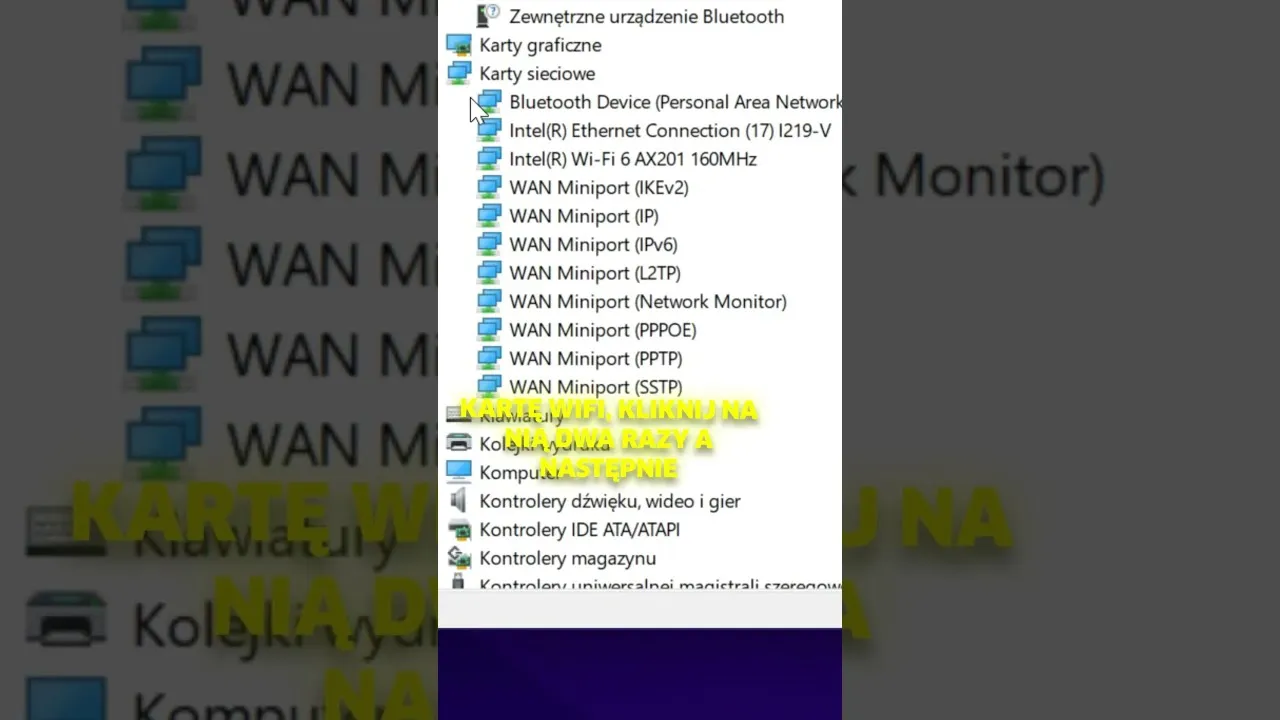
Optymalizacja lokalizacji routera to kluczowy krok w procesie przyspieszania Wi-Fi na laptopie. Właściwe umiejscowienie routera może znacznie poprawić jakość sygnału i jego zasięg. Router powinien być umieszczony w centralnym punkcie domu, na wysokości około 1,5 metra, co pozwala na lepsze rozprzestrzenienie sygnału. Unikaj umieszczania go w zamkniętych przestrzeniach, takich jak szafy, oraz w pobliżu urządzeń elektronicznych, które mogą zakłócać sygnał, takich jak mikrofalówki czy telewizory.
Warto również zwrócić uwagę na przeszkody, które mogą wpływać na jakość sygnału. Grube ściany, meble czy metalowe obiekty mogą osłabiać sygnał Wi-Fi. Zmiana lokalizacji routera na bardziej otwartą przestrzeń, z dala od takich przeszkód, może przynieść znaczne korzyści. Dobrze dobrana lokalizacja routera nie tylko zwiększy zasięg, ale także poprawi stabilność połączenia, co jest istotne podczas korzystania z internetu w wielu urządzeniach jednocześnie.
Najlepsze miejsce na router dla stabilnego połączenia
Najlepsze miejsce na router to centralna część domu, gdzie sygnał może rozchodzić się równomiernie we wszystkie strony. Umieść router na półce lub w innym wysokim miejscu, aby zminimalizować przeszkody. Unikaj umieszczania go w kącie pomieszczenia, ponieważ to ogranicza zasięg sygnału. Warto również unikać bliskiego sąsiedztwa z innymi urządzeniami elektronicznymi, które mogą powodować zakłócenia. Dobrze jest również przetestować różne lokalizacje, aby znaleźć tę, która zapewnia najlepszą jakość sygnału w całym domu.
Jak unikać zakłóceń od innych urządzeń elektronicznych
Zakłócenia od innych urządzeń elektronicznych to częsty problem dla użytkowników Wi-Fi. Urządzenia takie jak mikrofalówki, telewizory, a nawet bezprzewodowe telefony mogą wpływać na jakość sygnału. Aby zminimalizować zakłócenia, staraj się umieścić router z dala od tych urządzeń. Możesz również rozważyć użycie pasma 5 GHz, które jest mniej podatne na zakłócenia z urządzeń korzystających z pasma 2.4 GHz. Regularne sprawdzanie jakości sygnału i dostosowywanie lokalizacji routera w odpowiedzi na zmiany w otoczeniu może pomóc w utrzymaniu stabilnego połączenia.
- Umieść router w centralnym punkcie domu dla lepszego zasięgu.
- Unikaj umieszczania routera w zamkniętych przestrzeniach, takich jak szafy.
- Testuj różne lokalizacje, aby znaleźć najlepsze miejsce dla sygnału.
| Przeszkoda | Wpływ na sygnał |
| Grube ściany | Osłabiają sygnał Wi-Fi |
| Metalowe obiekty | Mogą powodować zakłócenia |
| Mikrofalówki | Zakłócają sygnał w paśmie 2.4 GHz |
Wybierz odpowiedni kanał Wi-Fi dla lepszej prędkości
Wybór odpowiedniego kanału Wi-Fi jest kluczowym krokiem w procesie przyspieszania Wi-Fi na laptopie. Wiele osób nie zdaje sobie sprawy, że kanał, na którym działa ich router, ma ogromny wpływ na jakość sygnału i prędkość połączenia. Kanały Wi-Fi mogą być obciążone, zwłaszcza w gęsto zabudowanych obszarach, co prowadzi do spadku wydajności. Dlatego ważne jest, aby regularnie sprawdzać, które kanały są mniej zatłoczone i dostosowywać ustawienia routera, aby uzyskać optymalne wyniki.
Wybierając kanał, warto zwrócić uwagę na pasma 2.4 GHz oraz 5 GHz. Pasmo 2.4 GHz ma mniej kanałów do wyboru, co sprawia, że jest bardziej podatne na zakłócenia. Z kolei pasmo 5 GHz oferuje więcej kanałów i jest mniej obciążone, co może prowadzić do lepszej wydajności. Przeprowadzając odpowiednie analizy, można znaleźć najbardziej odpowiedni kanał, co w konsekwencji przyczyni się do poprawy ogólnej jakości połączenia Wi-Fi.
Jak sprawdzić obciążenie kanałów Wi-Fi w Twojej okolicy
Aby ocenić obciążenie kanałów Wi-Fi w swojej okolicy, można skorzystać z różnych narzędzi i aplikacji. Programy takie jak Ekahau Wi-Fi Heatmap czy Homedale pozwalają na analizę dostępnych kanałów i ich obciążenia w danym miejscu. Po zainstalowaniu takiego oprogramowania, wystarczy uruchomić skanowanie, aby zobaczyć, które kanały są najmniej zatłoczone. To pozwoli na dokonanie świadomego wyboru kanału, co jest kluczowe dla uzyskania lepszej prędkości i stabilności połączenia. Pamiętaj, aby regularnie sprawdzać te informacje, ponieważ obciążenie kanałów może się zmieniać w zależności od pory dnia i liczby użytkowników w okolicy.
Proces zmiany kanału w ustawieniach routera
Zmiana kanału w ustawieniach routera jest prostym procesem, który można wykonać w kilku krokach. Najpierw należy zalogować się do panelu administracyjnego routera, co zazwyczaj wymaga wpisania adresu IP routera w przeglądarkę. Następnie przejdź do sekcji ustawień Wi-Fi, gdzie znajdziesz opcję wyboru kanału. Wybierz kanał, który jest mniej obciążony zgodnie z analizą przeprowadzoną wcześniej, a następnie zapisz zmiany. Po dokonaniu tych ustawień, warto zrestartować router, aby nowe ustawienia zaczęły obowiązywać. Dzięki tym krokom można oczekiwać poprawy prędkości i stabilności połączenia Wi-Fi.
| Pasmo | Liczba kanałów | Obciążenie |
| 2.4 GHz | 3 (1, 6, 11) | Większe |
| 5 GHz | 23 | Mniejsze |
Zastosuj wzmacniacz sygnału Wi-Fi dla lepszego zasięgu
Wzmacniacz sygnału Wi-Fi, znany również jako repeater, to doskonałe rozwiązanie dla osób, które borykają się z problemami z zasięgiem w swoim domu. Użycie wzmacniacza sygnału może znacznie poprawić jakość połączenia w miejscach, gdzie sygnał jest słaby lub niestabilny. Wzmacniacze działają poprzez odbieranie sygnału z routera i retransmitowanie go, co pozwala na dotarcie sygnału do obszarów, które wcześniej były niedostępne. Dzięki nim można cieszyć się lepszym internetem w całym domu, co jest szczególnie istotne w przypadku większych przestrzeni lub mieszkań z grubymi ścianami.
Na rynku dostępne są różne typy wzmacniaczy sygnału, które różnią się funkcjonalnością i zasięgiem. Niektóre modele oferują dodatkowe funkcje, takie jak możliwość podłączenia urządzeń przez Ethernet, co może być przydatne dla osób korzystających z komputerów stacjonarnych. Warto również zwrócić uwagę na łatwość instalacji – wiele wzmacniaczy można skonfigurować w kilku prostych krokach. Odpowiedni wybór wzmacniacza sygnału może znacząco wpłynąć na komfort korzystania z internetu w Twoim domu.
Jak wybrać odpowiedni wzmacniacz sygnału Wi-Fi
Wybierając wzmacniacz sygnału Wi-Fi, należy wziąć pod uwagę kilka kluczowych kryteriów. Po pierwsze, zwróć uwagę na zasięg wzmacniacza – im większy zasięg, tym lepiej, zwłaszcza w większych domach. Po drugie, upewnij się, że wzmacniacz obsługuje odpowiednie pasma, w tym 5 GHz, co pozwoli na szybsze połączenia. Dodatkowo, sprawdź, czy wzmacniacz ma możliwość pracy w trybie Access Point, co może być przydatne w niektórych konfiguracjach. Wreszcie, warto zwrócić uwagę na prostotę instalacji i konfiguracji, aby uniknąć zbędnych problemów.
Gdzie najlepiej umieścić wzmacniacz sygnału w domu
Umiejscowienie wzmacniacza sygnału ma kluczowe znaczenie dla jego efektywności. Najlepiej umieścić go w miejscu, gdzie sygnał z routera jest jeszcze wystarczająco silny, ale blisko obszaru, gdzie sygnał jest słaby. Idealnie, wzmacniacz powinien znajdować się w centralnej części domu, aby maksymalnie wykorzystać jego możliwości. Unikaj umieszczania go w zamkniętych przestrzeniach lub w pobliżu dużych przeszkód, takich jak meble czy ściany. Dobre umiejscowienie wzmacniacza pozwoli na optymalne rozprowadzenie sygnału Wi-Fi w całym domu.
- Wybierz wzmacniacz z dużym zasięgiem, odpowiednim do wielkości Twojego domu.
- Sprawdź, czy wzmacniacz obsługuje pasmo 5 GHz dla szybszych połączeń.
- Umieść wzmacniacz w miejscu z dobrym sygnałem z routera, blisko obszarów wymagających poprawy.
| Model wzmacniacza | Zasięg | Obsługiwane pasma |
| TP-Link TL-WA855RE | 300 m² | 2.4 GHz |
| Netgear EX3700 | 100 m² | 2.4 GHz / 5 GHz |
| D-Link DAP-1610 | 300 m² | 2.4 GHz / 5 GHz |
Jak wykorzystać inteligentne technologie do optymalizacji Wi-Fi
W miarę jak technologia rozwija się, coraz więcej użytkowników zaczyna korzystać z inteligentnych urządzeń, które mogą pomóc w optymalizacji połączenia Wi-Fi. Wykorzystanie technologii smart home, takich jak inteligentne huby czy asystenci głosowi, umożliwia automatyczne zarządzanie ustawieniami sieci. Na przykład, niektóre systemy mogą automatycznie dostosowywać moc sygnału lub przełączać urządzenia na mniej obciążone kanały, co prowadzi do lepszej wydajności. Dodatkowo, można skonfigurować harmonogramy dla urządzeń, które wykorzystują dużą ilość danych, aby działały w godzinach, gdy sieć jest mniej obciążona.
Inwestycja w inteligentne wzmacniacze sygnału może również przynieść korzyści. Te nowoczesne urządzenia często oferują funkcje samodzielnej analizy i optymalizacji, co pozwala na automatyczne dostosowywanie ustawień w odpowiedzi na zmieniające się warunki. W połączeniu z aplikacjami mobilnymi, które monitorują jakość sygnału, użytkownicy mogą uzyskać pełną kontrolę nad swoją siecią Wi-Fi, co pozwala na maksymalne wykorzystanie dostępnych zasobów i poprawę ogólnej wydajności połączenia.